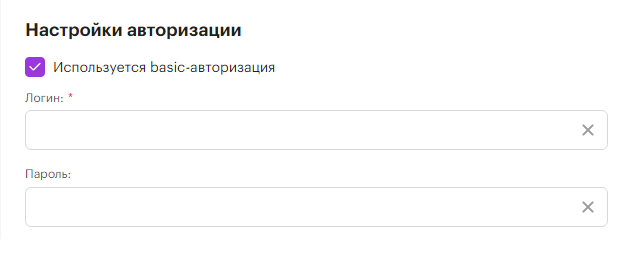Для работы с маркетплейсом СберМегаМаркет необходима публикация Web сервиса для обмена информацией.
1. Доменное имя и IP адрес #
У вас должен быть домен, который привязан к IP адресу, на котором будет находится сервер 1С. Для удобства работы можно использовать поддомен, например: 1с.domen.ru
1.1. Назначение IP адреса вашему домену/поддомену осуществляется в соответствии с инструкциями вашего регистратора доменных имен. Например, инструкция от reg.ru https://help.reg.ru/hc/ru/articles/4408046894353-%D0%9F%D0%BE%D0%B4%D0%B4%D0%BE%D0%BC%D0%B5%D0%BD%D1%8B
2. Настройка SSL Сертификата #
Маркетплейсы требуют защищенное подключение у публикации, поэтому необходимо чтобы у вашего добена был действительный SSL сертификат.
Мы рекомендуем использовать бесплатный сервис Letencrypt. Инструкция сервиса по ссылке
https://letsencrypt.org/ru/getting-started/
3. Подготовка WEB Сервиса. Настройка на ISS #
3.1. Запустите «1С:Предприятие» от имени администратора и откройте «Конфигуратор»:
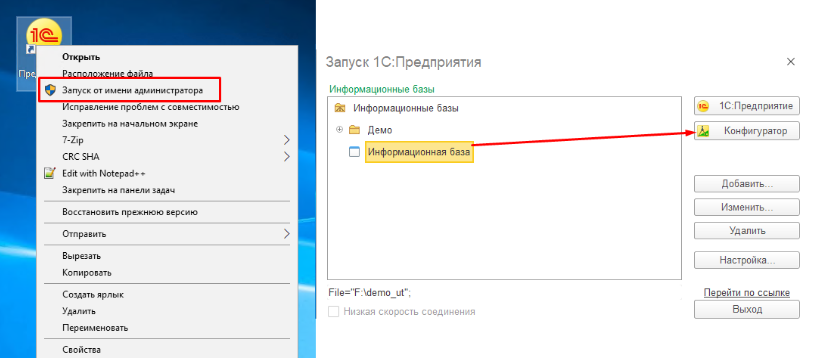
3.2. В верхней панели выберите «Администрирование» → «Публикация на веб‑сервере»
3.3. В поле Каталог введите путь к папке, в которой будут находится файлы, созданные в результате публикации сервиса
3.4. Перейдите на вкладку HTTP сервисы и включите опции «Публиковать HTTP сервисы расширений по умолчанию» и «Публиковать HTTP сервисы по умолчанию»
3.5. Нажмите кнопку «Опубликовать»
3.6. Если у Вас уже есть публикация, то нужно сделать еще одну для работы под новым пользователем в отдельную папку:
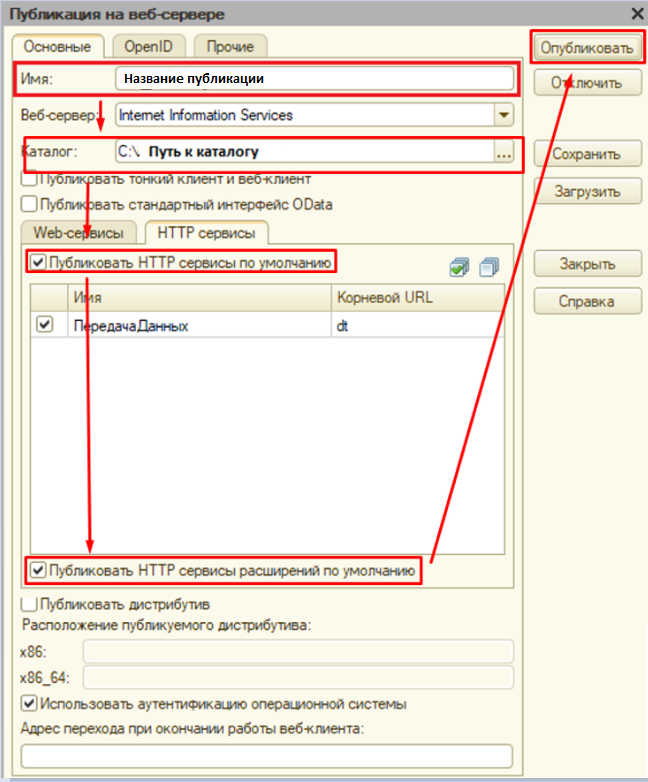
4. Создание пользователя #
В тонком клиенте «1С:Предприятия»
4.1. Создайте пользователя в разделе НСИ и Администрирование — Администрирование — Настройки пользователей и прав:
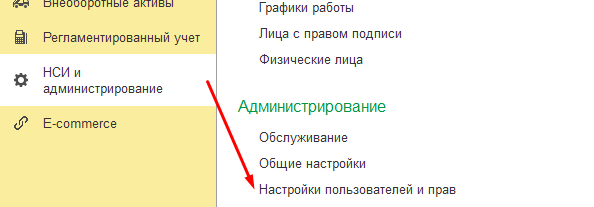
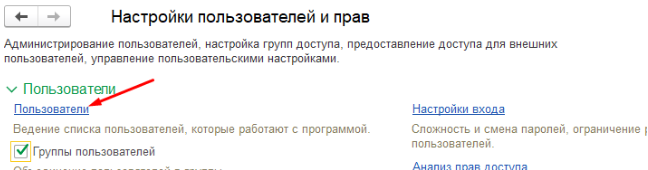
4.2. Введите данные пользователя, который будет использоваться для доступа к сервису, установите пароль
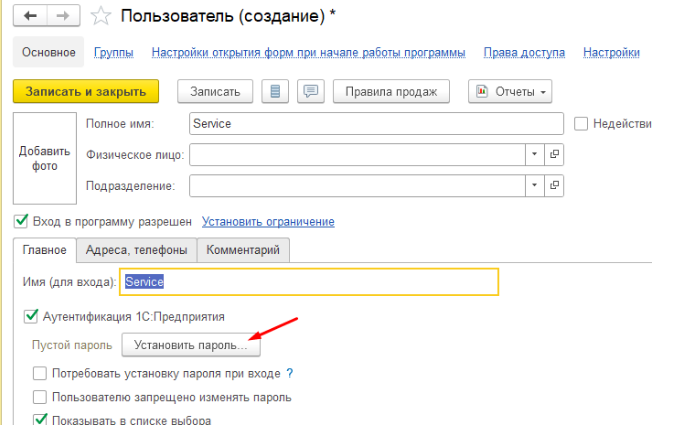
4.3. Перейдите на вкладку «Права доступа», добавьте пользователя в группу «Администраторы» или добавьте роли «Администратор E-Commerce» и «Менеджер по продажам», для того, чтобы был обеспечен вход в базу и доступ к модулю. Запишите настройки пользователя
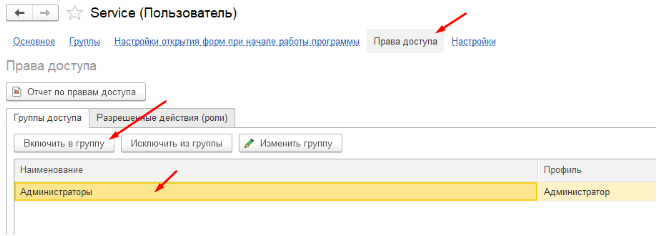
4.4. На компьютере перейдите в каталог публикации, который вы указали на предыдущем шаге (см. п. 2.3.), и откройте файл «default.vrd»
4.5. В случае добавления новой публикации, в файле «default.vrd» нужно найти строку: <httpServices publishExtensionsByDefault="true"> и заменить параметр «true» на «false». Это необходимо сделать для того чтобы не публиковался веб-клиент всей базы.
Ниже добавить блок:
<service name="мп_Sber"
rootUrl="ExchangeWithSber"
enable="true"
reuseSessions="autouse"
sessionMaxAge="20"
poolSize="10"
poolTimeout="5"/>При этом в публикации из всех расширений будет доступен только сервис маркетплейса
4.6. Проверка работы публикации.
Чтобы проверить работу публикации откройте ссылку в браузере. В ссылке должны быть указаны ваши данные:
https://поддомен.domen.ru/название_публикации/hs/ExchangeWithSber/ping
При успешной настройки публикации в браузере отобразится следующая информация:

5. Настройка в ЛК #
Перейдите в раздел Настройки — Интеграция По API:
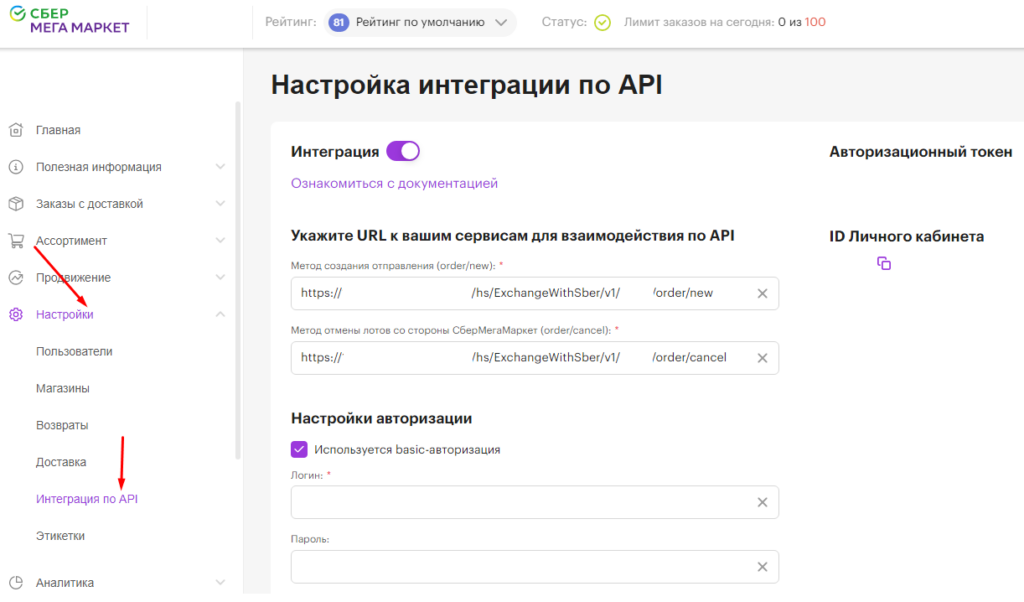
5.1. Интеграция должна быть включена. Обратитесь в техническую поддержку СберМегаМаркета для включения интеграции по API.

5.2. Укажите URL к сервисам.
Сформируйте ссылки по следующим шаблонам:
Метод создания отправления:
https://поддомен.домен/название_публикации/hs/ExchangeWithSber/v1/ID_Личного_кабинета/order/new
Метод отмены лотов:
https://поддомен.домен/название_публикации/hs/ExchangeWithSber/v1/ID_Личного_кабинета/order/cancel
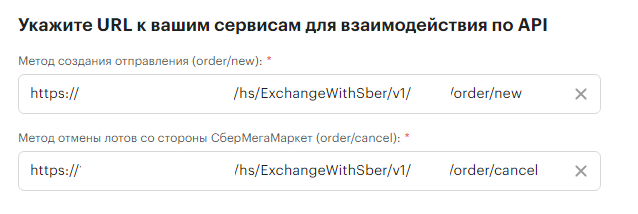
5.3. Настройка авторизации
Установите признак «Используется basic-авторизация»
Укажите логин и пароль пользователя, которого создавали для обмена в п. 4 данной инструкции.